De bästa animationerna du kan göra med Philips Hue

Philips Hue-lampor gör det enkelt och bekvämt att sätta på och stänga av dina lampor tack vare möjligheten att styra dem från din smartphone var du än befinner dig . Men du kan också använda dina Philips Hue-lampor för att göra riktigt coola blinkande animationer för att öka ditt huspartyspel.
Vi har pratat om att skapa dina egna Philips Hue-animeringar tidigare med en fantastisk iPhone-app som heter iConnectHue, men Om du vill ha specifika temat animeringar som en blixt eller kanske några flimmerblommor för att följa med din Halloween-fest, kan det vara en utmaning att skapa dessa själv.
Den goda nyheten är att det finns gott om andra Philips Hue-appar Det gör det möjligt och låter dig göra alla sorters coola animationer med dina Hue-lampor. Här är några av våra favoriter.
Koppla dina ljus med musik
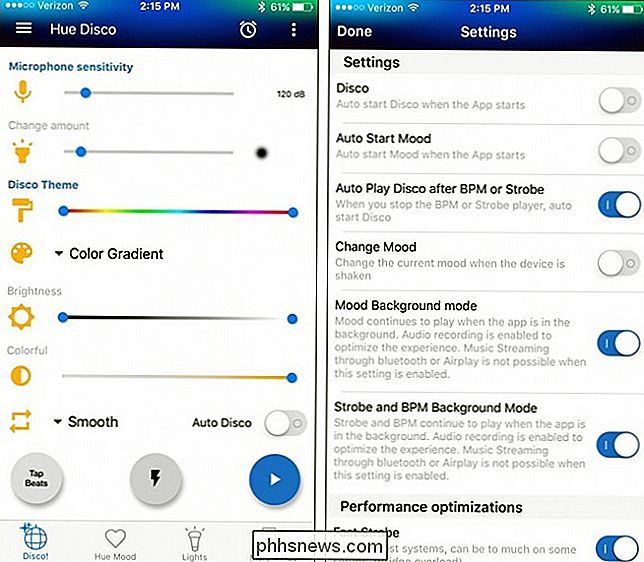
Musik är ett bra sätt att få festen att gå, men det som gör det ännu bättre är att blinkande ljus synkroniseras med musiken.
Med en app kallad Hue Disco (iOS och Android), kan du spela vilken som helst sång du vill ha och dina Philips Hue-lampor kommer att dansa till musiken. Appen använder din smartphones mikrofon för att lyssna på vilken musik som kommer från externa högtalare, och därmed analyserar slagen och gör sitt bästa för att synkronisera ljusen till musiken.
Det är inte lika bra som jag förväntar mig, men det är den bästa appen där ute som kan göra det, särskilt på grund av de extra funktioner som du har tillgång till, som att kontrollera hur mycket som blinkar och strobing du vill.
Vänd ditt hus till ett hemsökt hus
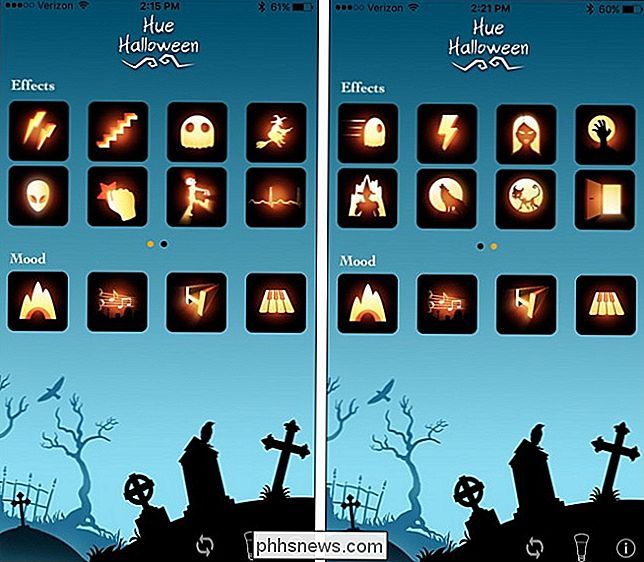
Halloween är några månader bort, men det är ingen skada när du förbereder din hemsökta husfest nu, och dina Philips Hue-ljus kan verkligen lägga till hela spökat tema.
En app som heter Hue Halloween (iOS och Android) låter dig ändra dina ljus för att visa mörka och trista färger, samt spela olika Halloween-themed musikbitar. Det finns också en handfull olika ljudbitar du kan spela som också kommer med egna ljusanimationer. Det finns ljud som en häxas kackle, blixt och åska och naturligtvis den skumma lilla flickans röst.
Ljus Några fyrverkerier Inomhus
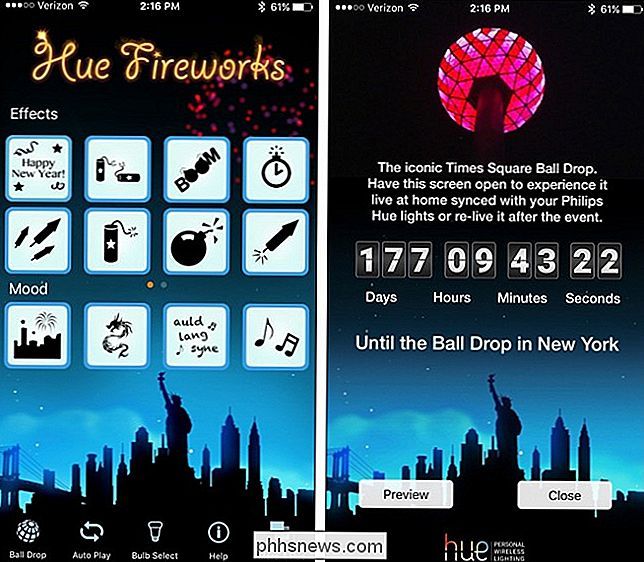
Den 4 juli semester kan vara över, men det betyder inte att du inte kan Sätt på din egen fyrverkeri i ditt hus när du vill.
Hue Fireworks (iOS och Android) är en enkel app som låter dig spela fyrverkeriprogram, komplett med ljudeffekter och ljuseffekter. Det finns även kortare ljudbitar som du kan spela som simulerar firecrackers, flaskraketer och mycket mer.
Det finns också ett nyttårsaftema till appen, så även om den 4 juli redan har passerat finns det en annan händelse som du kan se fram emot med fyrverkerier.
Ta med filmer till livet
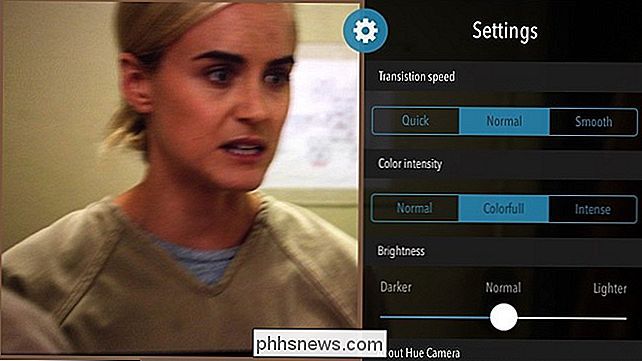
Om du tittar på en film hemma på din egen stora skärm, är vridning av högtalarna ett bra sätt att fördjupa sig i åtgärden, men du kan också få dina Philips Hue-lampor är också involverade.
Med Hue Camera för iOS och Huey for Android kan du använda din smartphones kamera och peka den på din tv. Därifrån analyserar appen de färger som visas i filmen och ändrar färgerna på dina färgtoner för att matcha, så om det finns en scen i ett gräsbevuxen fält blir lamporna gröna och om det finns en eldig scen blir dina lampor röda och orange.
Jag tycker att den fungerar bäst med animerade filmer med massor av färg, men du kan också peka på kameran på något och se dina Hue-lampor ändras automatiskt.

Vad är skillnaderna mellan MP3, FLAC och andra ljudformat?
Digitalt ljud har funnits länge, så det måste finnas en mängd ljudformat där ute. Här är några av de vanligaste, vad skiljer dem, och vad de ska använda. Innan vi pratar om vardagliga ljudformat är det viktigt att du förstår grunderna, och det innebär förståelse av PCM. Efter det kommer vi att ta itu med komprimerade format.

Så här sätter du in ett nytt SD-kort i Android för extra lagring
ÄR din Android-enhet låg på plats? Om din telefon har en MicroSD-kortplats kan du använda den för att utöka ditt utrymme för musik, filmer eller till och med appar, tack vare de förbättrade SD-kortfunktionerna i Android 6.0 Marshmallow. Det verkar som en stor förändring för Google. När du har skurit SD-kortplatser i Nexus-enheter och rekommenderar tillverkare att hålla sig borta från externt lagringsutrymme, börjar Android nu bättre stödja dem.



